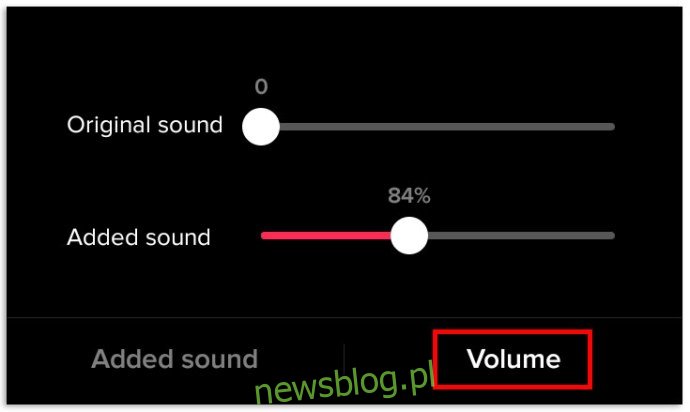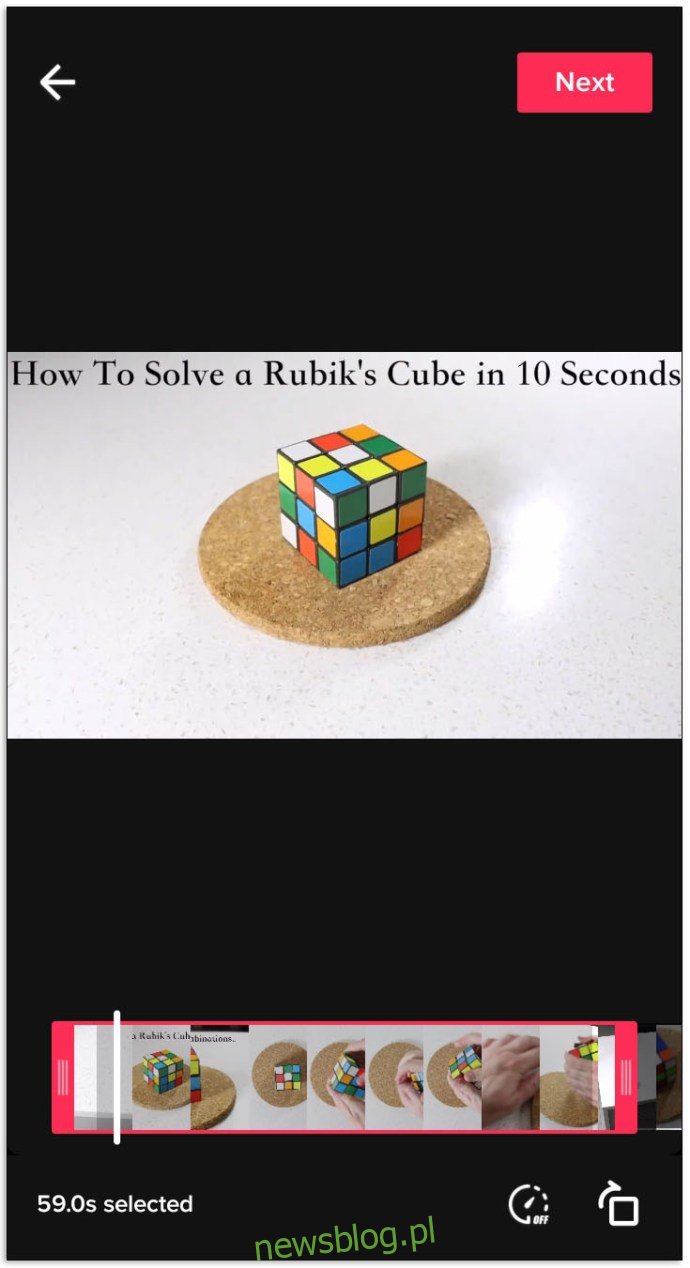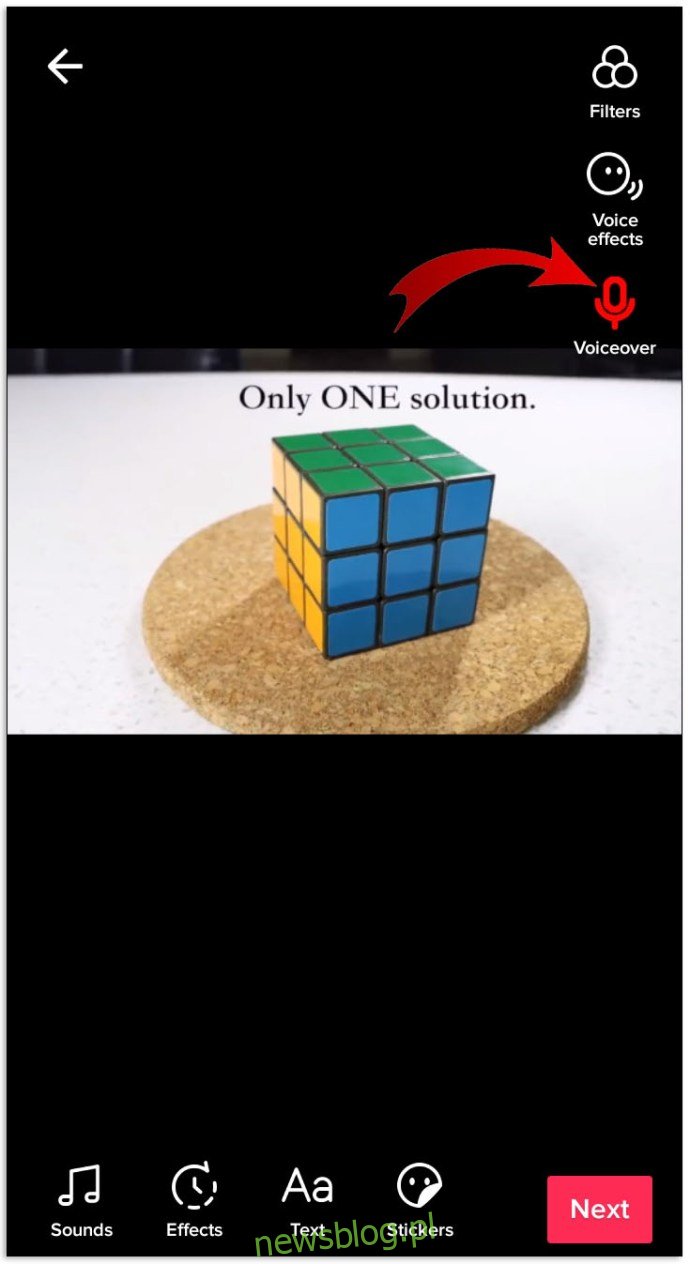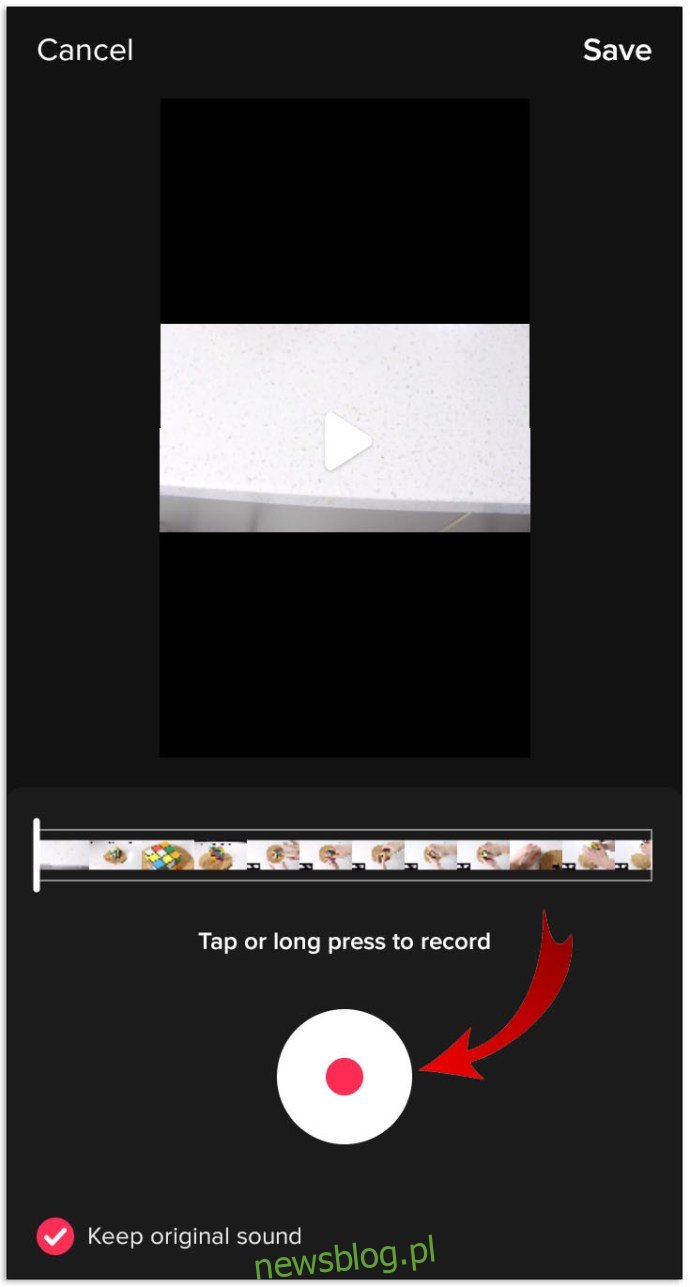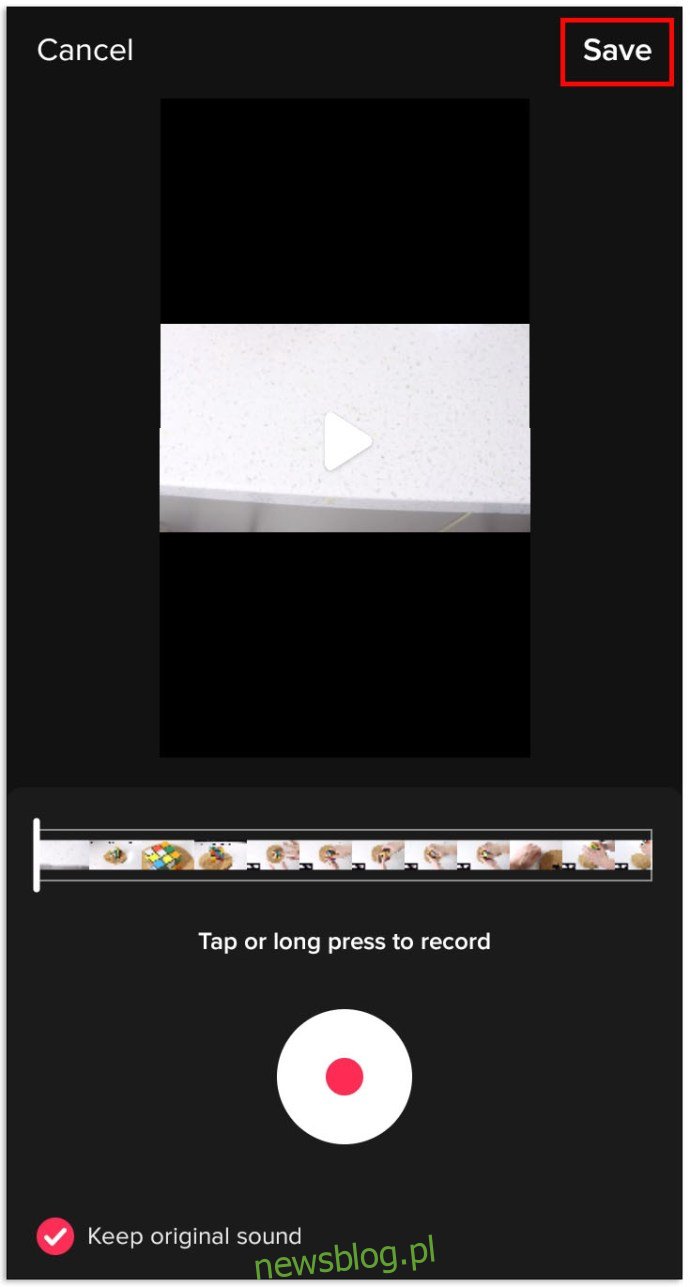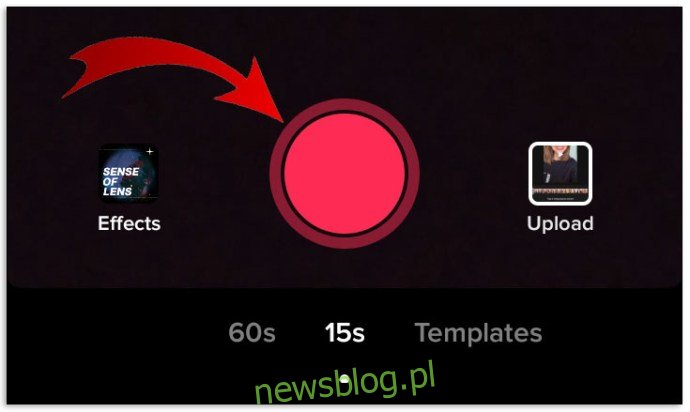Bất chấp lượng nội dung đáng kinh ngạc do người dùng TikTok cung cấp, âm nhạc và các hiệu ứng âm thanh khác vẫn là trung tâm của hầu hết mọi bài đăng. Nếu mới sử dụng TikTok, bạn có thể không biết cách thêm, chỉnh sửa và thao tác chung với âm thanh trong ứng dụng để bài đăng của bạn thực sự phản ánh những gì bạn muốn nói.
Đừng sợ. Mặc dù phải học một chút, nhưng bạn sẽ học tất cả những điều cơ bản về chỉnh sửa âm thanh để thêm hoặc chỉnh sửa nhạc, hiệu ứng âm thanh và giọng nói cho video TikTok của mình. Hãy bắt đầu!
Cách thêm nhạc vào video TikTok
Có hai cách để thêm nhạc vào video trên TikTok. Bạn có thể sử dụng một trong những bài hát do nền tảng cung cấp hoặc tạo riêng nhạc của riêng mình và tải nó lên video. Nhiều người chỉ dựa vào âm nhạc có sẵn trên nền tảng, vì vậy trước tiên hãy thảo luận về cách thức hoạt động của nó.
Sau khi hoàn tất, bạn sẽ thấy bản xem trước của video trước khi xuất bản. Nếu bạn không hài lòng với cách âm thanh phát ra, bạn có thể bắt đầu lại bất cứ lúc nào.
Cách chỉnh sửa độ dài nhạc trong TikTok
Bây giờ bạn đã hiểu kiến thức cơ bản về chỉnh sửa bài hát hoặc âm nhạc trong video TikTok của mình, đã đến lúc xem xét một tính năng thiết yếu: chỉnh sửa độ dài âm thanh hoặc cắt bớt âm thanh trong TikTok.
Video TikTok của bạn sẽ dài từ 15 giây đến 3 phút, do đó, đương nhiên là bạn không thể đưa toàn bộ bài hát vào một bộ phim. Tuy nhiên, một số vũ đạo mà bạn luyện tập có thể chỉ phù hợp với một phần của bản nhạc, vì vậy bạn cần phải cắt bớt cho phù hợp.

Tham khảo các mẹo được nêu ở trên để quay hoặc tải video của bạn lên. Trước khi gửi trực tiếp, hãy tìm biểu tượng “cái kéo” trên màn hình rồi làm theo các bước sau:
- Nhấn vào biểu tượng “cái kéo” và sóng âm thanh sẽ xuất hiện ở cuối màn hình.

- Sử dụng ngón tay của bạn để đi đến phần mong muốn của bài hát. Bạn có thể xem dấu thời gian của bài hát
 .
. - Bạn cũng có thể nhấp vào tùy chọn “Âm lượng” ở cuối màn hình để điều chỉnh âm lượng.

- Cuối cùng, hãy xem video của bạn và đảm bảo rằng video đã sẵn sàng để xuất bản.

Làm cách nào để thay đổi âm thanh sau khi đăng trên TikTok?
Bạn có thể cảm thấy không hài lòng với video mình đã đăng trên TikTok và muốn chỉnh sửa video đó hoặc bạn nảy ra ý tưởng hay hơn. Thật không may, bạn không thể thay đổi âm thanh nền, kể cả âm nhạc, trong nội dung đã xuất bản.
Chúng tôi khuyến khích bạn thực hiện tất cả các loại chỉnh sửa trước khi xuất bản, nhưng sau khi thực hiện xong, bạn không có tùy chọn nào, kể cả thay đổi nhạc, phụ đề và mọi thứ khác. Cách hành động tốt nhất là xóa video và bắt đầu lại.
Trước khi làm điều đó, bạn có thể nhấn vào “dấu chấm lửng ngang” (ba dấu chấm ngang) trên video và chọn “Lưu video” để không bị mất vĩnh viễn hoặc xóa video đó khỏi TikTok.

Cách thêm âm thanh vào video TikTok
Cho đến nay, bài viết đã đề cập đến việc thêm và chỉnh sửa bài hát (chẳng hạn như âm thanh nhạc cụ) và nhạc phổ biến vào video TikTok. Rốt cuộc, người dùng TikTok yêu thích ứng dụng này vì nhiều thử thách khiêu vũ và song ca hát nhép.
Bất chấp điều đó, âm nhạc không phải là loại âm thanh duy nhất bạn có thể thêm vào video TikTok của mình. Ngoài ra còn có nhiều hiệu ứng âm thanh và đoạn âm thanh. Bạn có thể thêm bài hát “Chúc mừng sinh nhật”, một đoạn clip ngắn từ một bộ phim nổi tiếng hoặc thậm chí là một cảnh trong chương trình truyền hình. Tất nhiên, bạn làm như vậy có nguy cơ vi phạm bản quyền của riêng bạn.
Có rất nhiều tùy chọn và khi bạn nhấn vào biểu tượng “Âm thanh”, bạn có thể sử dụng thanh tìm kiếm để khám phá tất cả các khả năng.
Tạo âm thanh TikTok gốc
Ngay cả TikTok cũng có giới hạn khi nói đến các tùy chọn âm thanh. Khi bạn tạo một bài đăng độc đáo, bạn thường cần một từ gốc để hoàn thành nó.
Bạn có thể làm điều đó theo hai cách. Bạn có thể thêm tường thuật hoặc sử dụng ứng dụng chỉnh sửa video để thêm âm thanh của mình.
Thêm giọng nói trên TikTok
Tường thuật cực kỳ phổ biến trên TikTok và thường được sử dụng cho mục đích giáo dục hoặc để kể một câu chuyện ngắn. Nếu bạn muốn dùng thử tính năng này, đây là các bước bạn cần làm theo.
- Quay hoặc tải video từ thư viện của bạn lên TikTok.
- Bỏ qua biểu tượng “Âm thanh” và nhấn “Tiếp theo”.

- Trên màn hình tiếp theo, nhấp vào biểu tượng “Giọng nói” ở bên phải màn hình.

- Nhấn nút “Ghi” màu đỏ và bắt đầu ghi nhận xét của bạn.

- Sau khi hoàn tất, hãy nhấn “Lưu” và tiếp tục chỉnh sửa, sau đó xuất bản video của bạn.

Sử dụng một ứng dụng chỉnh sửa video khác để thêm âm thanh
Có một tùy chọn khác khi thêm âm thanh được cá nhân hóa vào video TikTok. Bạn có thể thêm bất kỳ âm thanh hoặc bài hát nào bằng ứng dụng chỉnh sửa âm thanh của bên thứ ba.
Một tùy chọn tuyệt vời là sử dụng InShot cho iPhone hoặc InShot cho Android. Nó tương đối dễ sử dụng. Thêm bất cứ thứ gì bạn muốn vào video của mình, lưu vào điện thoại và tải lên TikTok.

Làm cách nào để video TikTok có âm thanh vui nhộn?
Nếu dành thời gian trên TikTok, bạn có thể nhận thấy rằng nhiều bài đăng chứa các bộ lọc âm thanh vui nhộn. Chúng được tích hợp vào nền tảng và có thể được sử dụng cho các hiệu ứng hài hước.
- Mở TikTok và quay video.

- Ở góc trên bên phải của màn hình, nhấp vào “Hiệu ứng giọng nói”.

- Ở cuối màn hình chỉnh sửa, hãy chọn một trong số các bộ lọc giọng nói vui nhộn như Giọng nam trung, Tiếng sóc, Tiếng rung, v.v.

Sử dụng các bước trên, bộ lọc giọng nói hài đã chọn sẽ thay thế giọng nói trong bản ghi âm gốc của video TikTok.
Nói chung, TikTok thực sự nổi bật trong lĩnh vực nội dung truyền thông xã hội. Nó có thể ngớ ngẩn, vui nhộn và thậm chí mang tính giáo dục. Nhưng nó sẽ không có giá trị như vậy nếu không có các tùy chọn âm thanh và âm nhạc mà bạn có thể thêm vào.
Người dùng Avid TikTok là những chuyên gia chỉnh sửa hình ảnh và âm thanh, nhưng điều đó không có nghĩa là những người mới bắt đầu sẽ không nhanh chóng làm quen với nó. Chúng tôi hy vọng những hướng dẫn ở trên sẽ giúp bạn bắt đầu tạo những video có âm thanh tuyệt vời.
Các câu hỏi thường gặp bổ sung về âm thanh TikTok
Video TikTok của tôi có thể tồn tại trong bao lâu?
Ban đầu, độ dài tối đa của video TokTok là 1 phút. Sau khi thử nghiệm các tính năng video mở rộng hơn với những người sáng tạo được chọn, TikTok đã quyết định tăng giới hạn. Từ tháng 10 năm 2021, bạn có thể đăng video tối đa 3 phút. Nếu bạn không có tùy chọn này, tùy chọn này sẽ sớm được triển khai. Tuy nhiên, giới hạn thời lượng video có thể thay đổi bất cứ lúc nào, đặc biệt là khi giới hạn này vẫn đang trong quá trình triển khai.
Tôi có thể bắt đầu phát nhạc ở nơi khác trong video TikTok của mình hay chỉ ở phần đầu?
Đúng. Bạn có thể di chuyển thanh trượt đến nơi bạn muốn âm thanh bắt đầu khi nhấn vào biểu tượng cái kéo.
Một tùy chọn khác là sử dụng ứng dụng của bên thứ ba. Capcut và InShot là một số ví dụ về chỉnh sửa âm thanh. Bạn sẽ muốn chỉnh sửa video trước khi đăng lên TikTok. Do đó, trước tiên bạn nên tạo video trên nền tảng, sau đó sử dụng trình chỉnh sửa âm thanh của bên thứ ba, tải video đó lên TikTok, sau đó thực hiện bất kỳ thay đổi “nội bộ” bổ sung nào ở đó.

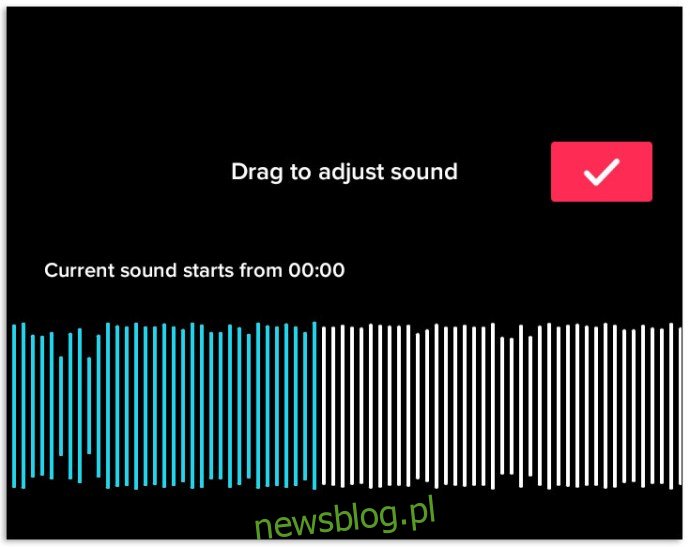
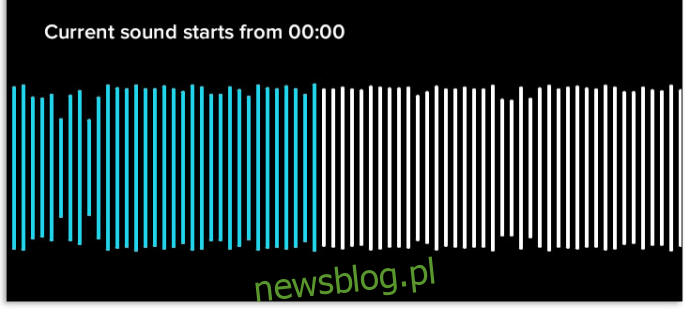 .
.